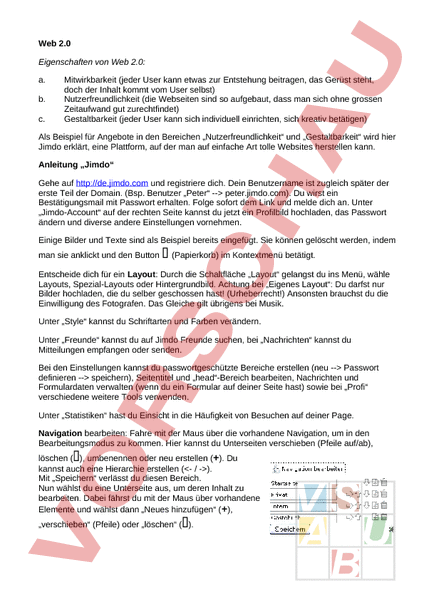Arbeitsblatt: Homepage mit Jimdo - Anleitung
Material-Details
Auftrag / Anleitung zum Erstellen einer Homepage mit Jimdo
Informatik
Internet
9. Schuljahr
2 Seiten
Statistik
90931
802
7
09.12.2011
Autor/in
Josef Birrer
Land: Schweiz
Registriert vor 2006
Textauszüge aus dem Inhalt:
Web 2.0 Eigenschaften von Web 2.0: a. b. c. Mitwirkbarkeit (jeder User kann etwas zur Entstehung beitragen, das Gerüst steht, doch der Inhalt kommt vom User selbst) Nutzerfreundlichkeit (die Webseiten sind so aufgebaut, dass man sich ohne grossen Zeitaufwand gut zurechtfindet) Gestaltbarkeit (jeder User kann sich individuell einrichten, sich kreativ betätigen) Als Beispiel für Angebote in den Bereichen „Nutzerfreundlichkeit und „Gestaltbarkeit wird hier Jimdo erklärt, eine Plattform, auf der man auf einfache Art tolle Websites herstellen kann. Anleitung „Jimdo Gehe auf und registriere dich. Dein Benutzername ist zugleich später der erste Teil der Domain. (Bsp. Benutzer „Peter -- peter.jimdo.com). Du wirst ein Bestätigungsmail mit Passwort erhalten. Folge sofort dem Link und melde dich an. Unter „Jimdo-Account auf der rechten Seite kannst du jetzt ein Profilbild hochladen, das Passwort ändern und diverse andere Einstellungen vornehmen. Einige Bilder und Texte sind als Beispiel bereits eingefügt. Sie können gelöscht werden, indem man sie anklickt und den Button (Papierkorb) im Kontextmenü betätigt. Entscheide dich für ein Layout: Durch die Schaltfläche „Layout gelangst du ins Menü, wähle Layouts, Spezial-Layouts oder Hintergrundbild. Achtung bei „Eigenes Layout: Du darfst nur Bilder hochladen, die du selber geschossen hast! (Urheberrecht!) Ansonsten brauchst du die Einwilligung des Fotografen. Das Gleiche gilt übrigens bei Musik. Unter „Style kannst du Schriftarten und Farben verändern. Unter „Freunde kannst du auf Jimdo Freunde suchen, bei „Nachrichten kannst du Mitteilungen empfangen oder senden. Bei den Einstellungen kannst du passwortgeschützte Bereiche erstellen (neu -- Passwort definieren -- speichern), Seitentitel und „head-Bereich bearbeiten, Nachrichten und Formulardaten verwalten (wenn du ein Formular auf deiner Seite hast) sowie bei „Profi verschiedene weitere Tools verwenden. Unter „Statistiken hast du Einsicht in die Häufigkeit von Besuchen auf deiner Page. Navigation bearbeiten: Fahre mit der Maus über die vorhandene Navigation, um in den Bearbeitungsmodus zu kommen. Hier kannst du Unterseiten verschieben (Pfeile auf/ab), löschen (), umbenennen oder neu erstellen (). Du kannst auch eine Hierarchie erstellen (). Mit „Speichern verlässt du diesen Bereich. Nun wählst du eine Unterseite aus, um deren Inhalt zu bearbeiten. Dabei fährst du mit der Maus über vorhandene Elemente und wählst dann „Neues hinzufügen ), „verschieben (Pfeile) oder „löschen (). Verschiedene Arten von Elementen: Dateidownload: Eine Datei (Word/Excel/PDF/) einfügen, die man runterladen kann (Durchsuchen - Dokument übertragen - Speichern) Bilder-Galerie: Mehrere Bilder hochladen, alle gemeinsam auswählen (mit Ctrl- od. Shift-Taste ). Layout definieren. Formular: Gästebuch oder ähnlich, Formulardaten auswählen und E-mai-Adresse des Empfängers definieren. Jimdo: verschiedene Jimdo-Links Youtube: URL eines Videos angeben. Flickr: Link zu eigenen Fotos auf www.flickr.com del.icio.us: Link zu eigenem Account bei (Links „social bookmarks) GoogleMaps: Karte einfügen, Ortsmarke setzen Widget HTML: Link zu einer anderen Website oder zu einem Widget Gadget. Gadget auf root/ig&dpostop: Gadget auswählen suchen „Hinzufügen - „Dieses Gadget einbetten (rechts unten) - Code abrufen Code kopieren und bei Widget einfügen - Speichern aktualisieren (F5) RSS Feed: Nachrichten von anderen Websites (z.B. www.news.ch, www.fussball.ch). Auf Website auf Symbol klicken, Link hier einfügen. Musikplayer: Musiktitel im Internet suchen. Playlist benennen, Suchwort eingeben, mit „ Titel auswählen, speichern und mit „x Liste schliessen. Die Titel können danach noch verschoben oder gelöscht werden. „Autoplay: wenn aktiviert, dann spielt der Player die Musik ab. Leider zeigt dieser Player sehr viel Werbung. Alternative Möglichkeit (für Profis!): neuen Dateidownload erstellen, Musikstück suchen (z.B. skreemr.com) und hochladen Musikstück in neuem Fenster öffnen (Rechtsklick), URL kopieren neues HTML-Element mit folgendem Code einfügen: MP3_FILE_URL ersetzen durch die URL des eigenen Musikstückes. Hinweis: Elemente können nachträglich beliebig innerhalb einer Seite verschoben werden. Achtung: Auf Urheberrecht und Gesetz achten! Keine unerlaubten Bilder oder Musik, keine Inhalte, die gegen ein Gesetz verstossen, dürfen auf die Seite hochgeladen werden (Du bist haftbar für diese Seite!).